STUDIO Questionnaires
Principe
Définition d’un Questionnaire
Un questionnaire est un scénario de saisie correspondant à une liste d’informations descriptives (variables) pour :
Un produit commercial à option et variante (variables VBA)
Un mouvement de Stock (variables STO)
Une Procédure de Saisie Dynamique (variables VSD)
Un questionnaire se présente sous la forme d’une fiche contenant les différentes questions pouvant être groupées dans des volets.

La liste d’informations descriptives est totalement paramétrable dans sa saisie car un questionnaire est :
Dynamique : des informations peuvent être saisies et/ou affichées ou non en fonction des valeurs d’autres variables.
Assistée : une aide peut être déclenchée sous forme de texte, liste de réponses, ou liste de réponses à choix multiple.
Contrôlée : les valeurs des réponses peuvent être contrôlées localement (en sortie de question) ou globalement (en sortie de questionnaire). Le contrôle peut empêcher une validation de question.
Remarque : ce chapitre ne tient pas compte du cas des Procédures de Saisie Dynamique (PSD) qui sont décrites dans le chapitre documentation PSD.
Principe de fonctionnement d’un Questionnaire
Les questionnaires peuvent être définis en déroulement :
Séquentiel : la saisie est limitée au passage de question en question, dans l’ordre d’affichage (l’usage de la souris est inhibé) et les questions peuvent avoir des liens logiques entre elles (dépendances). En sortie de chaque question, la partie du questionnaire qui suit peut être complètement reconstruite.
Libre : la saisie est totalement libre (le passage de question en question à la souris est possible), mais les contraintes entre questions se limitent à la question courante et la question de « destination ».
Remarque : Le contrôle de la saisie n’est effectué que dans la direction « vers le bas ».
Remarque : une action libellée « Accès » permet de faire un mouvement de question en question avec la souris. La notion de contrôle séquentiel est quand même appliquée.
Organigramme de déroulement d’un Questionnaire
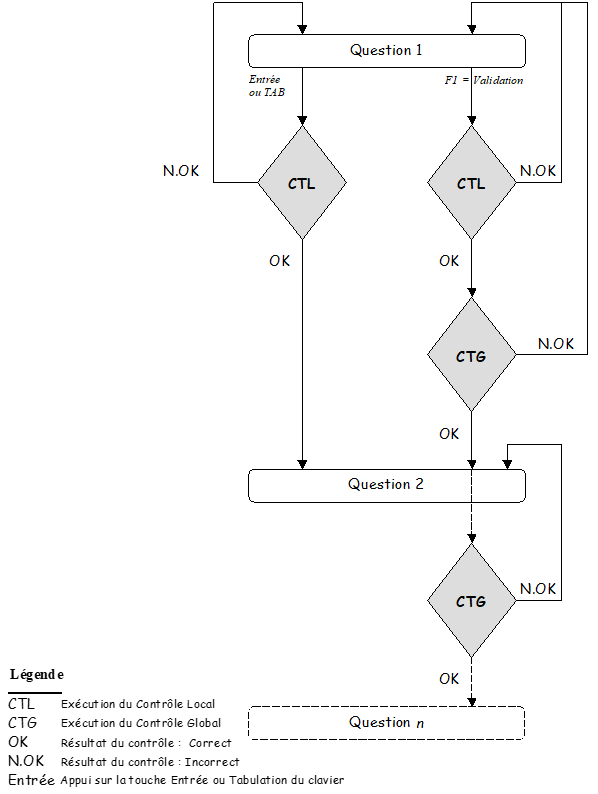
Explorateur Applicatif
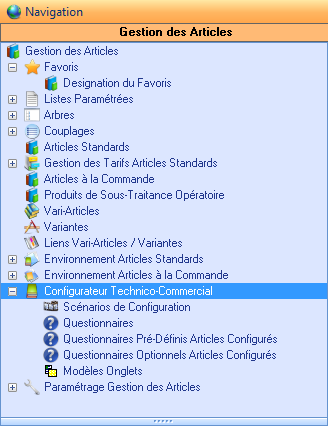
Définition des Questionnaires
Les questionnaires (de saisie de commande ou de saisie de mouvements de stocks) disposent d’une application de définition (GFG) :
Définition Entête de Questionnaire
Onglet Définition :
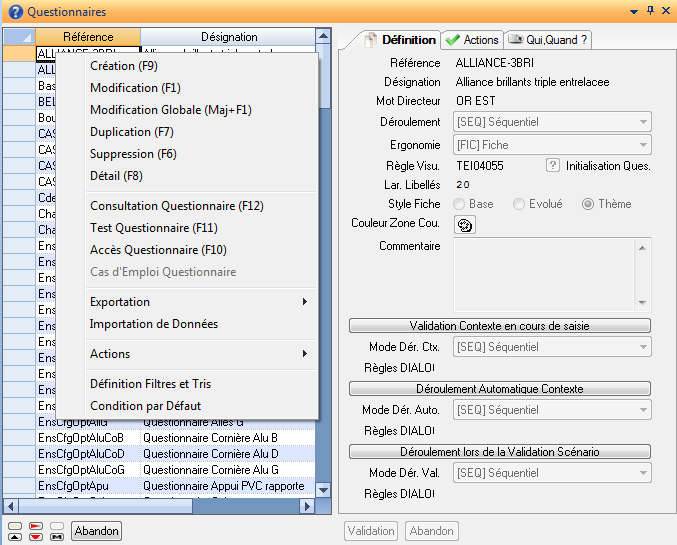
Référence
Saisie obligatoire en création. Non modifiable.
Désignation
Utilisée dans la majorité des affichages.
Saisie facultative. Modifiable.
Mot directeur
Permet de classer et trier avec un ordre qui peut être différent de celui de la référence : sert pour des recherches.
Saisie facultative. Modifiable.
Déroulement: Sélection du mode de déroulement du questionnaire :
SEQ : Mode séquentiel, le questionnaire se déroule de la question 1 à la question N sans possibilité pour l'utilisateur de se positionner sur une autre question par le biais de la souris ;
LIB : Mode libre, l'utilisateur peut saisir les questions dans l'ordre qu'il désire en se positionnant par le biais de la souris.
Saisie facultative. Non Modifiable.
Ergonomie: Sélection du mode de présentation du questionnaire :
FIC : Mode Fiche, le questionnaire se lance dans une fenêtre fiche simple.
IE : Mode Fiche + Internet Explorer (IE), le questionnaire se lance dans une fenêtre divisée en deux parties, avec les questions dans la partie gauche et le contenu IE contextuel (image…) lié à la question dans la partie droite.
Saisie facultative, se positionne en mode FIC par défaut. Non Modifiable.
Règle Visu.
Requête GCQ exécutée au démarrage du questionnaire en consultation uniquement.
Saisie facultative. Non Modifiable.
Larg. Libellés
Largeur des libellés de question (zone située à gauche de la question) en nombre de caractères (moyenne, car la police est proportionnelle).
Saisie obligatoire, se positionne à la valeur 20 par défaut.
Style Fiche
Choix du style du rendu d’affichage parmi les choix proposés.
Coul. Zon. Cou.
Couleur de la zone courante lors du déroulement du questionnaire.
Commentaire
Saisie facultative. Modifiable.
Les questionnaires de saisie de commande par configurateur bénéficient de zones supplémentaires concernant les différents cas de déroulement de plusieurs questions dans un contexte :
F1 (ou Val.Ctx.) en cours de saisie
Déroulement automatique (enchaînement sans saisie)
Déroulement lors de la validation de scénario
Mode Dér. Ctx.
Mode de déroulement quand on fait F1 ou « Val.Ctx. » lors de la saisie d’un contexte.
Règles DIALOG
Règles associées (F1).
Mode Dér. Auto.
Mode de déroulement quand on déroule un contexte automatiquement.
Règles DIALOG
Règles associées (déroulement auto).
Mode Dér. Val.
Mode de déroulement quand on déroule un contexte à la validation du scénario.
Règles DIALOG
Règles associées (validation scénario).
Onglet Actions :
Définition des actions disponibles pour le questionnaire.
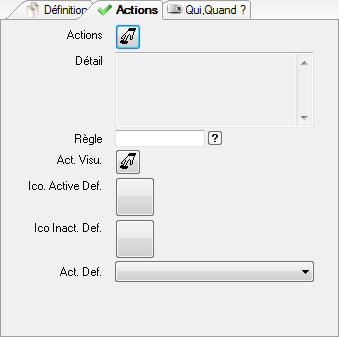
Les questionnaires de procédures de saisie dynamiques bénéficient de zones supplémentaires concernant l’affichage d’une liste paramétrée ou d’un indicateur (cf STUDIO_Portail chapitre Actions de gestion sur les FID).
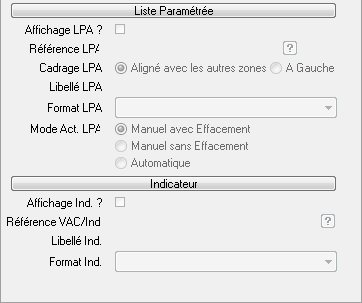
Affichage LPA ? Drapeau indiquant si la fiche finale affichera ou non la liste paramétrée renseignée dans le champ « Référence LPA »
Référence LPA: Référence liste paramétrée affichée dans la fiche finale résultante du questionnaire.
Cadrage LPA : Permet de positionner la liste paramétrée dans la fiche parmi les valeurs proposées.
Libellé LPA
Zone de texte libre permettant de libeller la liste paramétrée dans la fiche.
Format LPA
Liste déroulante permettant de sélectionner un nombre de lignes affichées pour la liste paramétrée.
Mode Act. LPA: Sélecteur permettant de choisir le comportement de rafraichissement de la liste paramétrée au fur et à mesure de l’enchainement des actions effectuées sur la fiche résultat.
Voir Utilisation d'une LPA dans une fiche (chapitre Sur une fiche (PSD, ergonomie GFD, Présentation GFG))
Volet Indicateur :
Il s’agit d’associer une VAC (de type F) lors de la définition de l’entête de questionnaire et ensuite de gérer l’affichage de l’indicateur (fonction AFF-INDICATEUR : voir § 7.1.3) dans les requêtes PSD liées au questionnaire ou bien dans la requête REB de retour d’action définie sur l’entête de la procédure de saisie dynamique.
Affichage Ind. ? Indique que l’indicateur suivant est à afficher. Il ne peut pas y avoir en même temps un indicateur et une liste paramétrée.
Référence VAC/Ind.: Choix d’une VAC de type format indicateur.
Libellé Ind.: Libellé de l’indicateur dans le questionnaire.
Format Ind.: Possibilité de surcharger l’indicateur de la VAC. Choix parmi les formats indicateur définis.
Actions Disponibles :
Consultation Questionnaire
Lance l’application de définition du questionnaire (décrite plus bas) en mode consultation.
Test Questionnaire
Permet de tester le déroulement du questionnaire. Voir chapitre « En Test Questionnaire ».
Accès Questionnaire
Lance l’application de définition du questionnaire (décrite plus bas) en mode gestion.
Cas d’Emploi Questionnaire
Pour les questionnaires pré-définis, affiche la liste des questionnaires utilisateurs.
Définition Détail de Questionnaire (Questions)
Fiche de Définition du Détail de Questionnaire
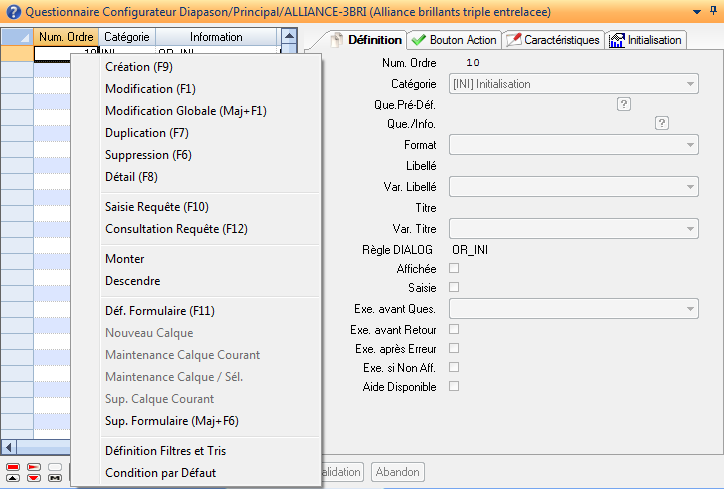
Onglet « Définition » :
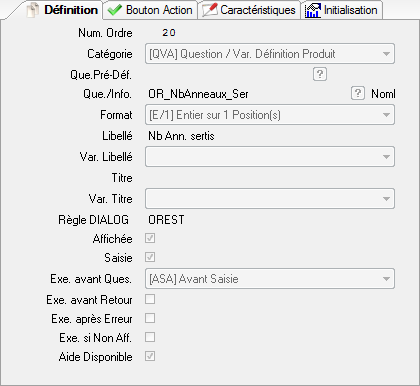
Num. Ordre
Numéro d’ordre [SDQ.Ques_Num_Ord].
Catégorie
Catégorie de question (INI, QIN, QVA, TIT et QPR : voir détail ci-dessous).
Que.Pré-Déf.
Référence questionnaire pré-défini (QPR) [SDQ.Ques_Pre_Def].
Que./Info.
Référence Variable [SDQ.Ques_Var_Ref].
Format
Format d’affichage de la variable dans le questionnaire [SDQ.Ques_Var_Format].
Libellé
Libellé de la variable dans le questionnaire [SDQ.Ques_Libelle]. Ce libellé est la partie située à gauche de la question. Il est fixe.
Var. Libellé
Variable de type VBQ contenant le libellé de la variable. Le libellé de la variable peut donc évoluer au fur et à mesure de la saisie.
Titre
Titre de la question. Pour les questions de type « Volet », c’est le contenu du texte affiché dans le volet. Pour les questions saisies, le titre est la zone située à droite de la question. Ce titre est fixe.
Var. Titre
Variable de type VBQ contenant le titre. Le titre peut donc évoluer au fur et à mesure de la saisie.
Règle DIALOG
Règle de type GCQ (Gestion Commerciale) ou STO (Mouvements de Stocks) associée.
Affichée
Question affichée par défaut ? [SDQ.Ques_Affiche]. En création, les questions sont affichées par défaut.
Saisie
Question saisie par défaut ? [SDQ.Ques_Saisie].
Exe avant Ques.: Comportement à l’arrivée sur une question.
Vide : La règle n’est pas exécutée avant d’arriver sur la question.
ASA : La règle n’est pas exécutée avant d’arriver sur la question que si celle-ci est saisissable
AVT : La règle est exécutée avant d’arriver sur la question.
Exe. avant Retour.
Exécution d’une requête GCQ lors du retour arrière (Maj + Tab) sur une question. La règle GCQ définie au dessus est de nouveau exécutée lors du retour arrière sur la question. L’évènement retourné dans la variable SCR.CdeSCCEvt lors du retour arrière est « RET ».
Exe. après Erreur: Afin de gérer au mieux l’aide à l’utilisateur en cas d’erreur lors de la saisie d’une configuration commerciale, cette fonctionnalité permet l’exécution de règle DIALOG de type GCQ lors d’une erreur sur la zone. Ce mode (SCR.CdeSCCEvt = « ERR ») permet, comme les modes « ASA » et « AVT » de déterminer le comportement du configurateur après un message d’erreur :
Relancer l’aide sur la question
Afficher l’assistant en mode « texte » ou « HTML »
Ne rien faire
Remarque : la règle GCQ exécutée en cas d’erreur est celle de la zone courante de saisie, même si l’erreur a eu lieu dans une question suivante non saisie ou non affichée.
Exe. si N. Aff.
Règle exécutée si la question n’est pas affichée ?.
Aide Disponible
L’aide (bouton, menu contextuel ou F2) est-elle disponible ?
Onglet « Bouton Action »
Le bouton action sur zone est un petit bouton qui vient se positionner à droite de la zone et du bouton de déclenchement d’aide si celle-ci en possède un.
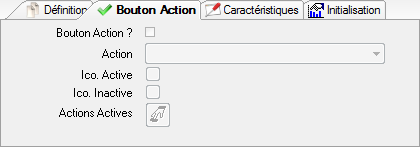
Bouton Action ?
Si cette case est cochée, le bouton action viendra se positionner sur la droite de la zone.
Action
Cette liste de choix permet de sélectionner l’action associée au bouton action parmi les actions définies sur l’ergonomie.
Ico. Active
Ce bouton permet de sélectionner l’icône qui s’affichera sur le bouton lorsque celui-ci sera actif. Cet icône vient surcharger la définition de l’icône sur le thème et sur la définition de l’action.
Ico. Inactive
Ce bouton permet de sélectionner l’icône qui s’affichera sur le bouton lorsque celui-ci sera inactif. Cet icône vient surcharger la définition de l’icône sur le thème et sur la définition de l’action.
Actions Actives
On sélectionne la liste des actions qui si elles sont affectées à ce bouton seront accessibles depuis n’importe quelle zone de la fiche.
Onglet « Caractéristiques » :
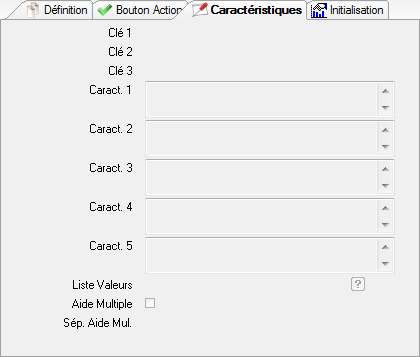
Sur cet onglet sont décrites les valeurs défaut de certaines variables manipulables par macro-langage (SDQ) et le type d’aide disponible (si Aide Disponible coché sur onglet précédent) :
Clé 1/2/3
Clés de tri [SDQ.Ques_CleTri1/2/3].
Caract. 1/2/3/4/5
Caractéristiques libres [SDQ.Ques_Carac_1/2/3/4/5].
Liste Valeurs
Liste de valeurs pour aide (type manuelle seulement). Remplit automatiquement la liste d’aide avec le contenu de la liste de valeurs.
Sép. Aide Mul.
Séparateur aide multiple : si cette zone est renseignée, l’aide sur la question présentera une liste à sélection multiple, qui à sa validation remplira la question courante avec une liste des valeurs (référence SDH.LisInfInf) sélectionnées séparées par le caractère saisi. Par exemple, si la liste d’aide contient des couleurs parmi lesquelles sont sélectionnées rouge, vert et bleu et que le séparateur d’aide multiple est le « $ », la question contiendra « bleu$rouge$vert ».
Remarque : Les différentes valeurs sont classées dans le même ordre que celui d’affichage, c’est-à-dire par SDH.LisInfMDi1/2/3/4/5 croissants, et SDH.LisInfInf croissant.
Remarque : Le séparateur ne peut pas être « # » (le caractère dièse).
Dans la définition des questions des procédures dynamiques, deux zones supplémentaires sont accessibles :

Ces zones sont accessibles en saisie pour toute question pour laquelle l’aide est disponible et qu’une liste de valeurs lui est rattachée.
Contrôle si saisie
Il est possible d’utiliser la liste de valeurs comme liste de contrôle pour la saisie. La zone présente une liste déroulante permettant de sélectionner la méthode de contrôle parmi :

La méthode défaut est « 6 ».
Contrôle si non saisie
Il est possible d’utiliser la liste de valeurs comme liste de contrôle pour la valeur de la question. La zone présente une liste déroulante permettant de sélectionner la méthode de contrôle parmi :

La méthode défaut est « 6 ».
Onglet « Initialisation » :
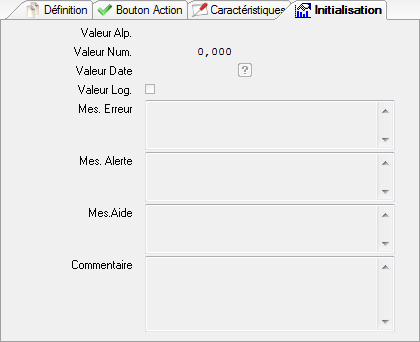
Sur cet onglet sont décrites les valeurs par défaut de la question et comme sur le précédent onglet des valeurs défaut de certaines variables manipulables par macro-langage (SDQ) :
Valeur Alpha. /Num./Date./Log.
Valeur défaut question en saisie.
Mess. Erreur
Message d’erreur défaut [SDQ.Ques_Lib_Erreur] à utiliser sous la forme LC-ERREUR SDQ.Ques_Lib_Erreur.
Mess. Alerte
Message d’alerte défaut [SDQ.Ques_Lib_Alerte] à utiliser sous la forme LC-WARNING SDQ.Ques_Lib_Alerte.
Mess. Aide
Message d’aide (alternative à une liste d’aide) [SDQ.Ques_Lib_Aide] à utiliser sous la forme LC-WARNING SDQ.Ques_Lib_Aide.
Commentaire
Commentaire associé à la question.
Types de Questions
Catégorie = INI Initialisation.
Cette catégorie permet de positionner une requête qui initialise des variables qui seront utilisées dans la suite dans le déroulement de la saisie ou affectées à la ligne de commande.
Renseigner la « requête règle » associée.
Catégorie = (QIN Information)
Cette catégorie permet de positionner une requête qui initialise des variables (VBQ) qui seront utilisées dans la suite dans le déroulement de la saisie (variables temporaires questionnaire) ou bien pour définir le libellé d’autres zones.
Catégorie = QPR (Questionnaire prédéfini)
Insère un questionnaire prédéfini : ensemble homogène de questions utilisables dans plusieurs questionnaires.
Catégorie = QVA (Question / Var. Définition Produit)
Cette catégorie permet de définir les variables qui caractérisent la définition de l’article (VBA) ou de la transaction de stock (STO).
Catégorie = (TIT Titre)
Cette catégorie permet de définir un titre qui pourra être affiché (sous forme de volet) dans le déroulement du scénario. L’affichage d’un titre vide saute une ligne.
Définition d’un Formulaire
Depuis la définition du détail d’un questionnaire (liste des questions), les mêmes fonctions que dans la GFD permettent de gérer le formulaire. Par contre, pour coller au mieux au côté dynamique des questionnaires, il est possible de définir les formulaires par calque. ». Le calque sert à grouper des questions pour les positionner par rapport au calque défaut (un calque « calque 0 » est défini automatiquement ; celui-ci est toujours affiché lors de la définition d’un calque de niveau supérieur) :
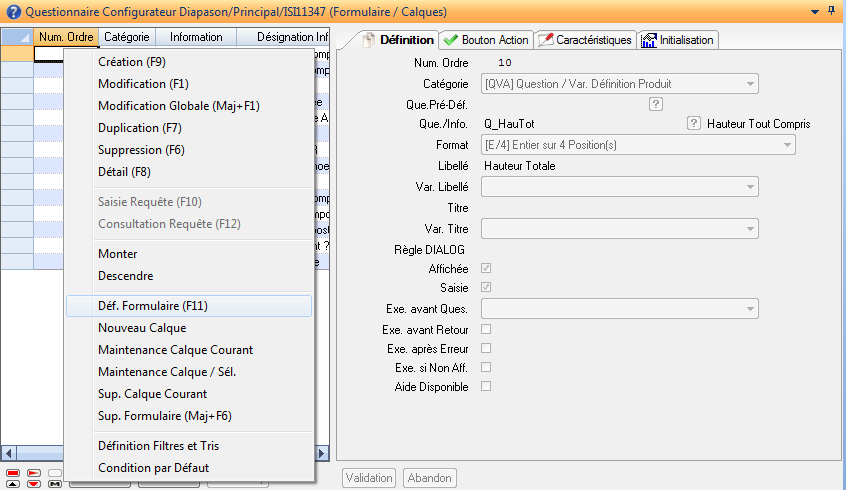
Déf. Formulaire
Définition d’un formulaire affichant toutes les questions possibles, quel que soit leur état d’affichage (zone « Affiché »).
Exemple :
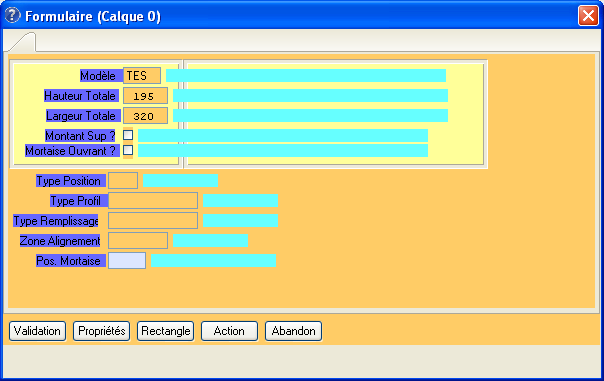
Ou bien si des calques sont définis affiche uniquement les questions associées au calque par défaut :
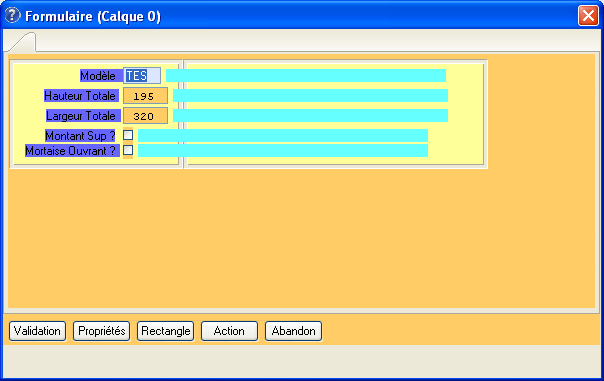
Nouveau Calque
Définit à partir des questions sélectionnées un nouveau calque. Affiche une fiche contenant toutes les questions sélectionnées, avec en fond le calque de niveau le plus bas (calque principal = 0). Il est possible de définir jusqu’à 9 niveaux de calque. Les rectangles sont toujours au niveau principal (0).
Maintenance Calque Courant
Permet de maintenir le calque du niveau de la question courante. Les questions du calque de niveau le plus bas sont affichées entièrement en bleu ciel et ne sont pas manipulables.
Exemple : maintenance calque « 2 » :
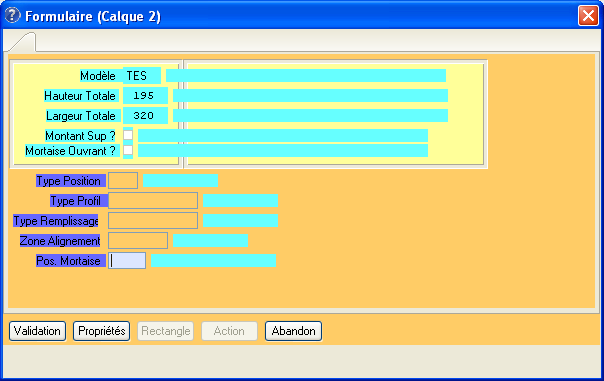
Maintenance Calque / Sél.
Permet de maintenir le calque du niveau de la question courante, en considérant que toutes les questions sélectionnées dans la liste vont venir à ce niveau si elles n’y sont pas.
Remarque : les questions sont associées au calque avant d’afficher la fiche. Si la fiche est abandonnée, le calque est quand même considéré comme défini.
Sup. Calque Courant
Supprime les caractéristiques des questions du calque de la question courante. Les questions se retrouvent associées à aucun niveau de calque.
Exemple : suppression calque « 2 » :
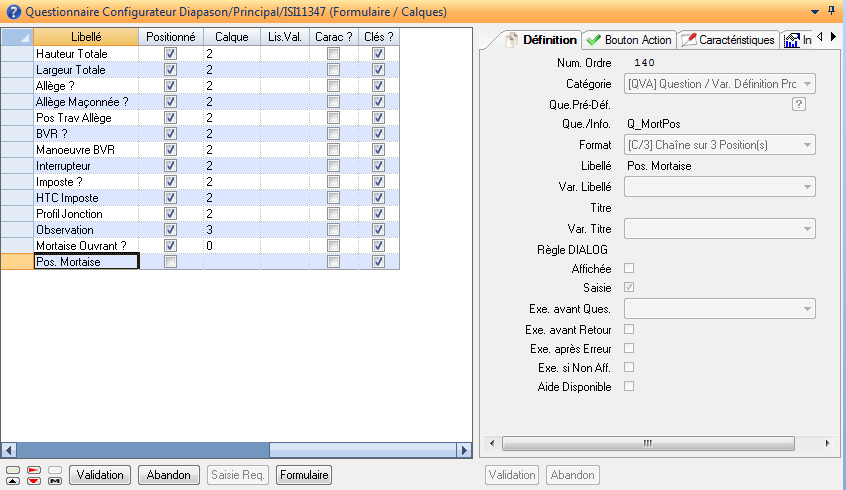
Sup. Formulaire
Suppression de la définition du formulaire pour le questionnaire tout entier. Cette action ne prend effet que si l’on valide la liste des questions par le bouton « Validation ».
Utilisation d’un Formulaire
Si un formulaire est défini pour le questionnaire (questionnaire de démarrage pour les scénarios technico-commerciaux multi-contextes), celui-ci est automatiquement affiché. La couleur ainsi que les dimensions du formulaire sont celles précisés dans sa définition.
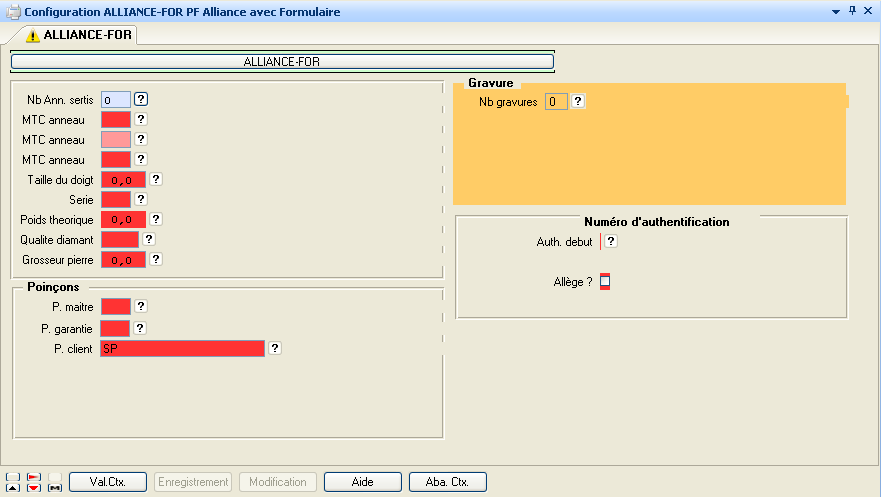
Remarques :
L’ordre de saisie des zones n’est pas conditionné par rapport à la position de celles-ci.. Comme dans un questionnaire à affichage classique, l’ordre de saisie est celui du choix des zones lors de la définition du questionnaire.
Dans les scénarios technico-commerciaux multi-contextes, il faut utiliser les formulaires uniquement avec une présentation à un contexte par onglet.
Au cours de la saisie, les caractéristiques (couleur et police) des questions peuvent évoluer.
Lors de l’utilisation d’une zone de type « Internet Explorer » dans les Questionnaires Dynamiques, le document est en consultation uniquement (on ne peut pas cliquer dedans).
Autres actions de Définition du Détail de Questionnaire
Saisie Requête
Accès à la règle GCQ définie en saisie.
Consultation Requête
Accès à la règle GCQ définie en consultation.
Déplacer Avant
Remonte la question au-dessus de la précédente.
Déplacer Après
Descend la question en dessous de la précédente.
Questionnaires Optionnels (QOP)
Introduction.
L’utilisation des PSDs pour la définition des formes géométriques pose un problème d’intégrité : lorsqu’une ligne de commande est récupérée par ENR-ACT-ENT (ligne issue d’une autre application ou d’un autre scénario), les règles de calcul et d’intégrité paramétrées sur la partie PSD ne sont pas exécutées dans la partie déroulement automatique. Il n’est pas envisageable d’exécuter en automatique la partie paramétrage de la PSD pour notamment des problèmes de performances.
La solution décrite dans les paragraphes qui suivent a pour objectif de résoudre ce problème ; cette solution a également été conçue dans le but d’offrir une possibilité d’optimiser les temps de réponses de déroulement du scénario.
Principes.
Le principe général est le suivant : un type de question (questionnaire optionnel) se présente dans le questionnaire sous la forme d’un bouton et permet d’accéder à un questionnaire complémentaire qui se déroule dans une interface (panneau) à part.
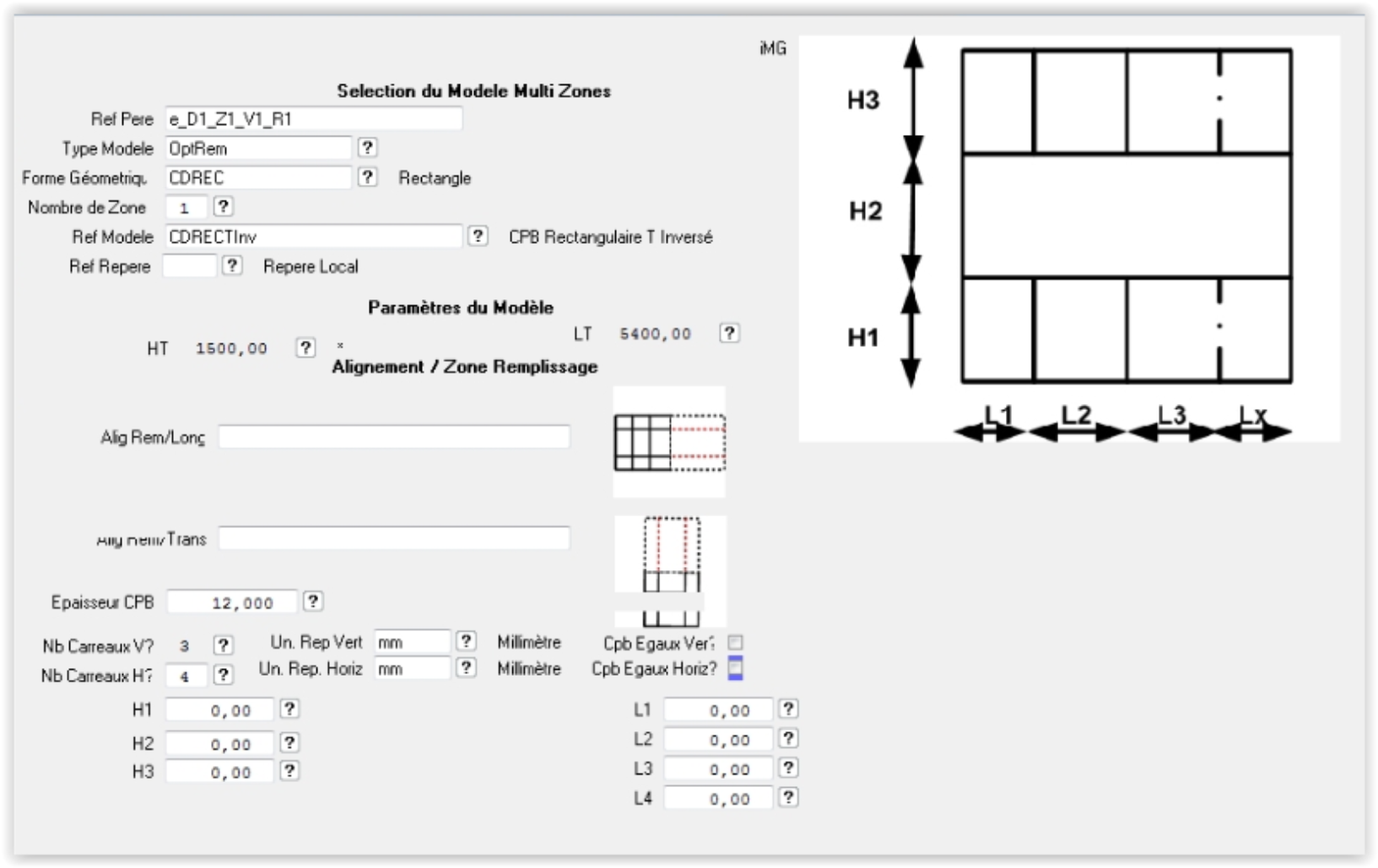
Néanmoins, les QOP ne sont pas des contextes enfants. C’est une saisie de variables facultatives dans une interface différente du configurateur destinée à ne pas surcharger le contexte principal. Ils ont leurs propres spécificités :
Ils ne sont pas visibles dans les listes de contextes renvoyées par les diverses fonction DIALOG (ACT-CTX par exemple). Il faut utiliser les fonctions dédiées pour en récupérer la liste (fonction LEC-CTX-ENT action LISTE-CTX-QOP).
Les variables du contexte principal saisies ou calculées dans le QOP sont enregistrées directement sur le contexte principal.
En termes de paramétrage, les caractéristiques sont les suivantes :
le type de questionnaire (questionnaire optionnel) est disponible et a les mêmes propriétés qu’un questionnaire pré-défini (différences en définition : la catégorie = QOP au lien de QPR ; impossible d’insérer un questionnaire prédéfini ou optionnel à l’intérieur d’un questionnaire prédéfini ou optionnel ; impossible d’insérer une liste d’aide sous la forme QOP= ou PSD= ou SDD=).
dans la définition d’un questionnaire (pas pour les pré-définis et les optionnels), sur une liste d’aide de type alpha, il est possible de définir une liste d’aide sous la forme QOP = + une référence de QOP ; la variable VBA rattachée prendra pour valeur le code action effectué interactivement (voir ci-dessous).
Ce type de zone bouton se comporte comme toute autre zone de saisie.
Si cette zone est accessible en saisie, la variable VBA va disposer de l’état de l’action menée :
En arrivant sur la question, cette VBA a pour valeur vide.
En mode AVT, cette VBA peut être initialisée mais la valeur ne sera pas considérée ; si demande d’aide automatique, le QOP est automatiquement ouvert.
En saisie sur le bouton, si clic sur bouton ou clavier (espace, F2), alors ouverture du QOP.
En saisie sur le bouton si entrée ou Tab, alors la VBA prend la valeur ENC.
En retour de saisie du formulaire, si abandon, retour en saisie sur le bouton.
En retour de saisie du formulaire, si validation, la VBA rattachée prend pour valeur VAL.
On pourra définir l’image du bouton QOP à partir du paramètre général SCD-QOP-IC. Dans lequel on renseignera l’icône du bouton actif et l’icône du bouton inactif séparés par une virgule.
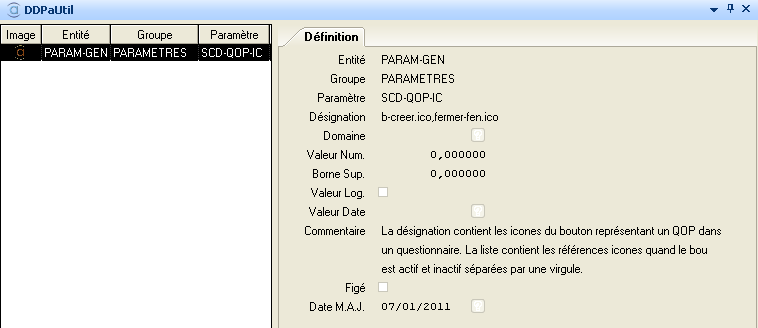
WfCfgCtx
La liste DIALOG WfCfgCtx contiendra les informations suivantes sur un QOP :
QOpCtxRef contiendra la référence contexte principal dans lequel se trouve le QOP (ou vide si l’on n’est pas sur un QOP).
QOpVarRef contiendra la référence variable du contexte principal rattachée au QOP (ou vide si l’on n’est pas sur un QOP).
ListeNomDiapContexte : contiendra la liste des variables d’un contexte quand celui-ci a été validé (utiliser ACT-CTX sinon).
ListeValDiapContexte : contiendra la liste des valeurs d’un contexte quand celui-ci a été validé (utiliser ACT-CTX sinon).
CtxMod contiendra « *QOP ».
CtxPere contiendra la référence du contexte principal (celui qui porte le QOP).
Variables SCR et SDQ pour les QOP
Dans DIALOG, on aura également accès à un certain nombre de SCR et SDQ :
SCR.CdeSCCEnv : environnement déroulement questionnaire : soit PRI pour questionnaire principal, soit OPT pour optionnel
SCR.CdeSCCQue : référence questionnaire principal : référence questionnaire courant si questionnaire principal (non modifié sir questionnaire optionnel)
SCR.CdeSccQOp : référence questionnaire optionnel : vide si questionnaire principal, référence questionnaire QOP si questionnaire optionnel.
SCR.CtxQOpRef : contexte du questionnaire optionnel : vide si questionnaire principal. Cette référence est construite à partir de la référence du contexte principal et la question qui contient le QOP séparés par le caractère « : ». Par exemple, li la référence du contexte principal est CTX et la question qui porte le QOP est Q1, la référence de ce QOP sera CTX:Q1.
SCR.CtxSelLOp : Liste des variables liées à un questionnaire optionnel défini sur le contexte courant du PA-CONTEXTE ou PC-CONTEXTE
SCR.QOp_Action : contiendra la valeur AVT,ASA lorsque l’on arrivera sur une question qui porte un QOP. (Selon le mode d’entrée de la question). En sortie de cette même question (CTL,CTG,CTV ou INI), elle contiendra la valeur VAL si le QOP a été validé ou ENC si le QOP a été abandonné. Sur toute question ne portant pas de QOP, cette SCR sera vide.
SCR.CtxCouQOpLis : contiendra la liste des références QOP qui seront rattachés à un contexte.
SDQ.Ques_QOpRef : contiendra la référence du questionnaire optionnel rattaché à la question s’il s’agit d’une question sur laquelle est positionnée un questionnaire optionnel (si Ques_LVA commence par QPO=) ; dans les autres cas, elle contiendra la valeur vide («» ).
SDQ.Ques_EnvTyp : contiendra la valeur OPT s’il s’agit d’une question sur laquelle est positionnée un questionnaire optionnel (si Ques_LVA commence par QPO=) ; dans les autres cas, elle contient la valeur PRI.
Accès aux données du QOP dans DIALOG
La liste DIALOG WfCfgCtx contiendra les données des QOP avec WfCfgCtx.CtxRef = référence contexte principal + « : » + référence variable associée au QOP.
La fonction ACT-CTX permet de lire des données de QOP, comme dans tout contexte.
Remarque : la liste WfCfgCtx ne contient que les contextes et QOP qui ne sont pas en cours de saisie ; si on est en cours de saisie d’un QOP ou d’un contexte principal de QOP seule la fonction ACT-CTX peut donner les bonnes variables et leurs valeurs.
Déroulement de Questionnaire Séquentiel
Questionnaire défini en déroulement Séquentiel : la saisie est limitée au passage de question en question, dans l’ordre d’affichage (l’usage de la souris est inhibé) et les questions peuvent avoir des liens logiques entre elles (dépendances). En sortie de chaque question, la partie du questionnaire qui suit peut être complètement reconstruite. Le contrôle de la saisie n’est effectué que dans la direction vers le bas.
Introduction
Description du Questionnaire
A une question (variable) est associé par défaut un comportement :
Affichée (oui ou non)
Saisie (oui ou non)
Règle associée
Exécution de la règle si question pas affichée (oui ou non)
Exécution de la règle en entrant sur la question (oui ou non)
Les différents types de questions sont les suivants :
QVA : question variable (saisie ou affichée seulement)
INI : question avec seulement une règle qui se déroule
TIT : titre (volet séparateur inter-questions)
QPR : question correspondant à un questionnaire prédéfini
QIN : informations (variables VBQ temporaires questionnaires)
Définition des Règles
Une règle est une requête (de type GCQ pour la gestion commerciale et de type STO pour les mouvements de Stocks) qui permet de piloter tous les événements possibles sur une zone :
Entrée sur le questionnaire (INI)
Entrée sur la question (ASA)
Demande d’aide (AID)
Contrôle local (CTL)
Contrôle global (CTG)
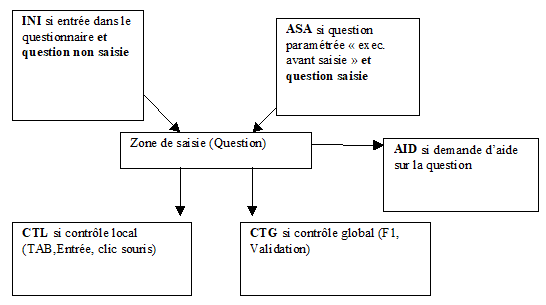
Définition d’une Règle DIALOG
Structure
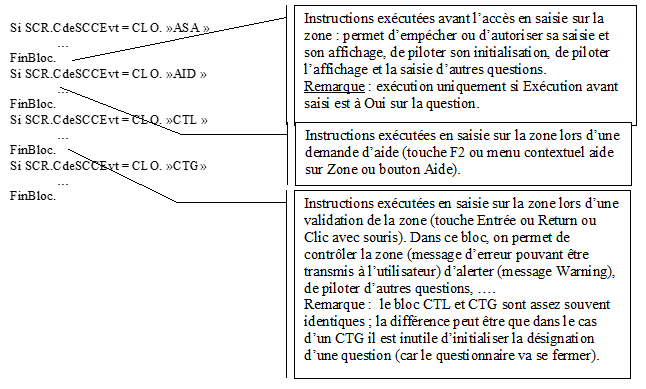
Remarque : si la question courante est la dernière question saisie, la touche « Entrée » validera le questionnaire, alors que « TAB » passera sur le bouton « Validation ».
Définition
Exemple 1 : règle de contrôle et aide

Exemple 2 : Règle de contrôle (masque / affiche d’autres zones)

Exemple 3 : Règle de contrôle (change les attributs de zone)
La SDQ.Ques_Attribs contient les attributs de la question courante (la question sur laquelle est positionnée le curseur, ou la question du POUR CHAQUE QUESTION) sous la forme « attribut=valeur ; attribut=valeur ; attribut=valeur ». Le tableau ci-dessous récapitule les valeurs possibles :
Attribut | Utilisation | Valeurs possibles |
ZON-BG | Couleur de fond de la zone | Un numéro parmi les couleurs de la palette DIAPASON |
ZON-FG | Couleur du texte de la zone | Un numéro parmi les couleurs de la palette DIAPASON |
ZON-AT | Attribut de police de la zone | 1=Barré, 2=Gras, 3=Italique, 4=Souligné |
LIB-BG | Couleur de fond du libellé de la zone | Un numéro parmi les couleurs de la palette DIAPASON |
LIB-FG | Couleur du texte du libellé de la zone | Un numéro parmi les couleurs de la palette DIAPASON |
LIB-AT | Attribut de police du libellé complémentaire de la zone | 1=Barré, 2=Gras, 3=Italique, 4=Souligné |
LIC-BG | Couleur de fond du libellé complémentaire de la zone | Un numéro parmi les couleurs de la palette DIAPASON |
LIC-FG | Couleur du texte du libellé complémentaire de la zone | Un numéro parmi les couleurs de la palette DIAPASON |
LIC-AT | Attribut de police du libellé complémentaire de la zone | 1=Barré, 2=Gras, 3=Italique, 4=Souligné |
ZON-APP | Apparence de zone | Une référence apparence de type « Zone » |
Il est possible de modifier ces attributs pour toutes les questions, qu’elles soient au-dessus ou au-dessous de la zone courante (ou la zone courante elle-même en mode ASA). Pour remettre un attribut à sa valeur défaut, il faut lui donner la valeur « ? ».
INIT SDQ.Ques_Attribs = CLO."ZON-BG=22 ; LIB-AT=1 ; LIC-BG= ?"
signifie « la couleur de fond de la zone devient Orange (couleur 22 = Orange 03), le libellé de la zone devient barré (1 = Barré), la couleur de fond du libellé complémentaire redevient la couleur normale (? = couleur de fond de formulaire) ».
Exemple à l’utilisation :
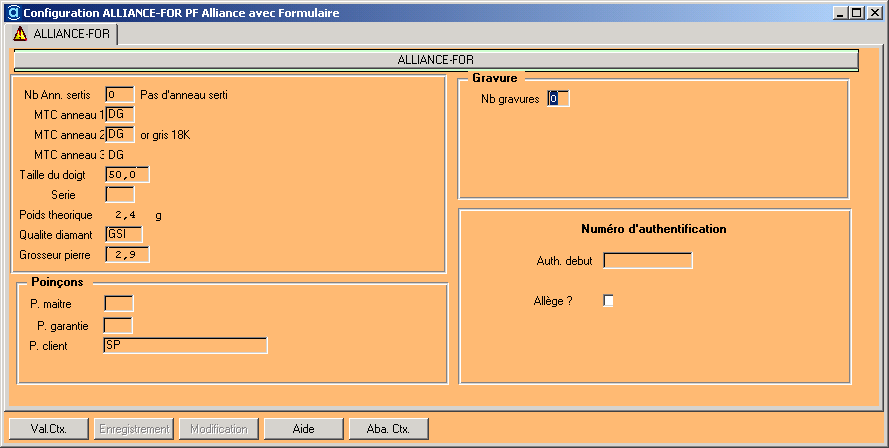
Après la saisie du nombre de gravures, affectation de la couleur « rouge » à toutes les questions devenant obligatoires suite à la saisie de celle-ci :
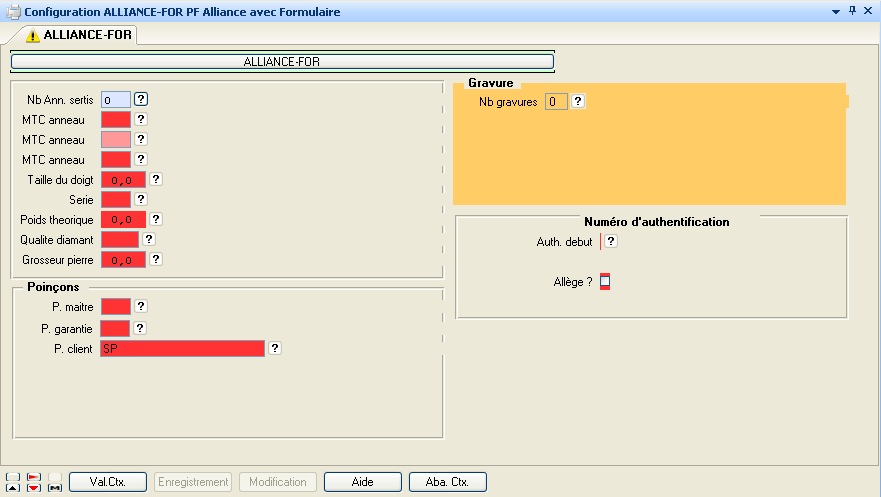
Les mots-clés principaux DIALOG utilisables sont :
LC-ERREUR : envoie une erreur à l’utilisateur sous forme de message à l’écran, et empêche de quitter la question courante.
Remarque : L’utilisation de ce mot-clé dans un mode de requête « CTG » (contrôle global) combinée avec l’initialisation de VBP.CdeSCCVar ou VBP.CdeSCCNQu permet de se repositionner après l’affichage du message d’erreur sur la zone dont le code est donné dans VBP.CdeSCCVar ou bien sur la zone dont le numéro est donné dans VBP.CdeSCCNQu.
LC-WARNING : envoie un avertissement à l’utilisateur sous forme de message à l’écran.
Remarque : L’utilisation de ce mot-clé dans un mode de requête « CTG » (contrôle global) avec la valeur « *STOP » permet de stopper le déroulement du contrôle global sur la question associée.
Pilotage d’une liste d’aide :
*SELINF (CRE-SELINF, etc.) : permet de remplir une liste de réponses pour la question courante (voir exemples ci-dessus)
*SELART : permet de remplir une liste d’articles définie dans DIAPASON
Pilotage du Questionnaire :
DESI-QUESTION : permet de remplir le libellé complémentaire de la question courante
VBP.Ques_AideAuto : indique que l’aide se déclenche dès l’entrée sur la question
VBP.Ques_AideValide : la validation de l’aide passe à la question suivante
PC-QUESTION : permet de modifier un des attributs de la question courante ou des suivantes (voir exemples ci-dessus)
Saut de questions :
VBP.Ques_Suivante : décide quelle sera la question suivante. Cela est utile pour « sauter » un groupe de questions qui n’ont pas d’utilité dans un contexte donné (les questions concernant le BVR pour une menuiserie sans BVR par exemple). Pour cela donner la référence question sur laquelle on souhaite arriver.
VBP.Ques_Sui_Num : idem VBP.Ques_Suivante mais il faut donner le numéro de question correspondant à la question sur laquelle on souhaite arriver.
Remarque : La modification des valeurs de variables SDQ (structure du questionnaire) sans positionnement sur la question ne fonctionne pas.
Pour que la modification des propriétés d’une question soit prise en compte, il faut nécessairement se positionner sur la question même si celle-ci est la question courante.
Exemple de modification de valeurs de variable SDQ pour la question courante :

La liste partagée WfCfgPar :
La liste partagée WfCfgPar est disponible dans toute requête GCQ.
Lors de l'entrée dans le configurateur, en création ou modification ou déroulement par ENR-ACT-ENT, cette liste est vide avant la première exécution de requête GCQ.
Cette liste peut être mise à jour lors de n’importe quelle exécution de requête GCQ (utilisation des instructions classiques DIALOG pour la maintenance de cette liste).
En sortie de configuration (validation ou abandon), cette liste n’est pas sauvegardée.
La structure de la liste WfCfgPar est la suivante :
Référence | Désignation | Type |
CleRef | Référence Clé Liste | Caractère |
CleInf | Référence Information rattachée à Clé | Caractère |
CleNOr | Ordre Information rattachée à Clé | Caractère |
CleTri1 | Clé de Tri 1 | Caractère |
CleTri2 | Clé de Tri 2 | Caractère |
CleTri3 | Clé de Tri 3 | Caractère |
CleTri4 | Clé de Tri 4 | Caractère |
CleTri5 | Clé de Tri 5 | Caractère |
CleVal1 | Valeur 1 | Caractère |
CleVal2 | Valeur 2 | Caractère |
CleVal3 | Valeur 3 | Caractère |
CleVal4 | Valeur 4 | Caractère |
CleVal5 | Valeur 5 | Caractère |
CleNum1 | Valeur numérique 1 | Décimal |
CleNum2 | Valeur numérique 2 | Décimal |
CleNum3 | Valeur numérique 3 | Décimal |
CleNum4 | Valeur numérique 4 | Décimal |
CleNum5 | Valeur numérique 5 | Décimal |
Les indexs internes à DIAPASON sur cette structure sont les suivants :
Index 1 non unique : CleRef + CleInf + CleNOr
Index 2 non unique : CleTri1 + CleTri2 + CleTri3 + CleTri4 + CleTri5.
Exemple numéro 1
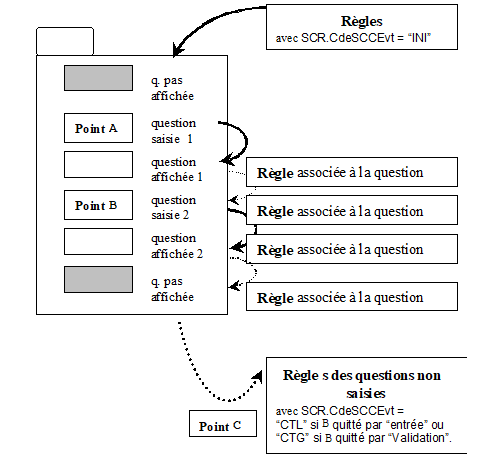
Déroulement de la saisie numéro 1
A : Entrée dans le CFG : tout se déroule jusqu’au point A (première zone affichée et saisie) : exécution de la requête associée aux « questions pas affichées ».
B : Après un « entrée » ou un « TAB » depuis la question A, on arrive sur la question B après avoir exécuté le contrôle de A et la requête associée à la « question affichée 1 »
C : Après un « entrée » sur la question B, on quitte le questionnaire (dernière zone affichée et saisie): contrôle de la valeur de B, exécution des requêtes associées à « question affichée 2 » et « questions pas affichées ».
Exemple numéro 2
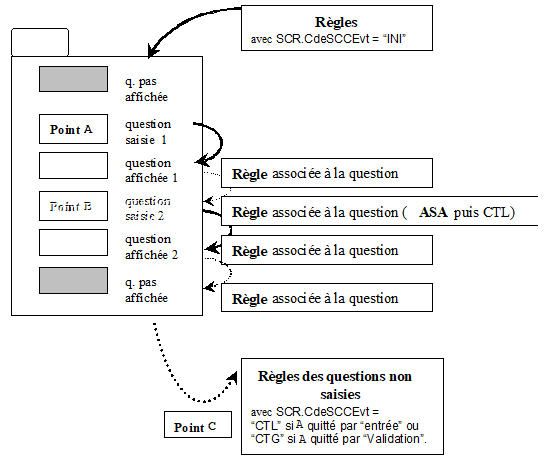
Différence avec saisie numéro 1
B : Après un « entrée » ou un « TAB » depuis la question A, on arrive sur la question B après avoir exécuté le contrôle de A et la règle associée à la « question affichée 1 ». La question B est paramétrée pour exécuter la règle avant saisie (SCR.CdeSCCEvt = « ASA ») et dans celle-ci il est écrit qu’elle n’est plus saisie. la saisie s’enchaîne donc comme si on avait validé la question B.
Déroulement de Questionnaire Libre
Sur un Questionnaire défini en déroulement Libre, la saisie est totalement libre (le passage de question en question à la souris est possible), mais les contraintes entre questions se limitent à la question courante et la question de « destination ».
Principe
Un Questionnaire à déroulement « libre » (paramétrable sur l’entête des Questionnaires) est un Questionnaire dont les différentes questions n’ont pas de lien logique de dépendance entre elles. La souris est utilisable en permanence pour les déplacements de question en question. De ce fait, l’ordre de saisie peut être totalement aléatoire et l’écriture de règles de gestion inter-questions devient très complexe.
Différences avec le déroulement séquentiel
Sortie de zone
Lors de la sortie d’une question saisie (par entrée, TAB, Maj-TAB ou clic souris), seul le contrôle local va être exécuté (règle associée à la question). Si le contrôle n’est pas satisfait (LC-ERREUR), le curseur reste bloqué sur la zone de saisie. Si le contrôle de la question courante est bon, le bloc « avant saisie » de la question de destination va être exécuté.
Validation du Questionnaire
Lors de la validation d’un questionnaire (par F1, bouton « validation » ou menu contextuel « Validation »), seul le contrôle local de la question courante va être exécuté (règle associée à la question). Si le contrôle n’est pas satisfait (LC-ERREUR), le curseur reste bloqué sur la zone de saisie (sauf si initialisation de VBP.CdeSCCVar ou VBP.CdeSCCNQu, qui permet de se repositionner après l’affichage du message d’erreur sur la zone dont le code est donné dans VBP.CdeSCCVar ou bien sur la zone dont le numéro est donné dans VBP.CdeSCCNQu.). Sinon, le questionnaire est validé et la saisie se termine.
Ergonomie des Questionnaires
Internet Explorer dans les Questionnaires.
Cette fonctionnalité sur les questionnaires permet d’afficher le contenu d’un document ou d’une adresse Internet au cours de la saisie dans une fenêtre de type « Internet Explorer » placée à côté de la fiche. La marche à suivre pour paramétrer le fonctionnement est la suivante :
Paramétrage
Dans la GFG des questionnaires, renseigner le type d’ergonomie :
Dans les requêtes associées (GCQ ou STO), renseigner la variable VBP.Ques_IE (non livrée par ISIA) dans les blocs ASA, AID, CTL, ou CTG :
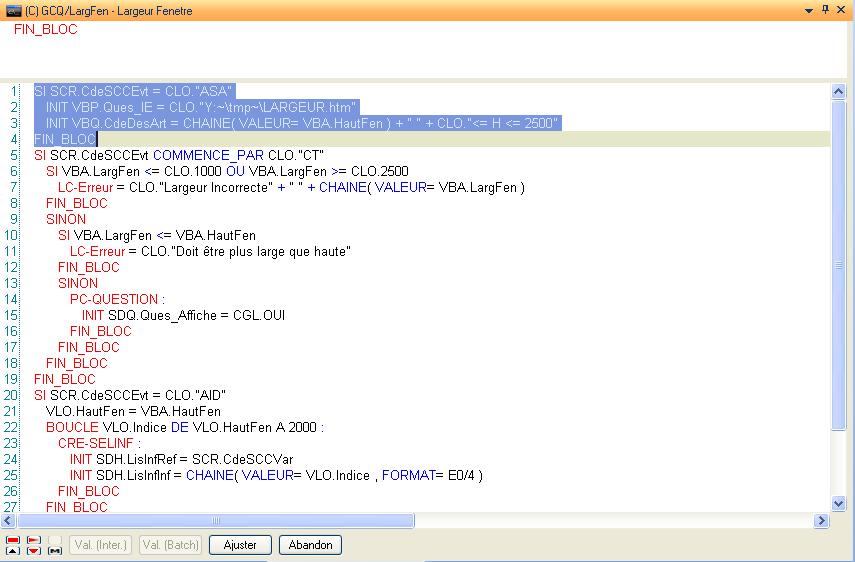
Le document précisé dans VBP.Ques_IE apparaît à côté du questionnaire lors du passage sur la question correspondante, et selon l’événement.
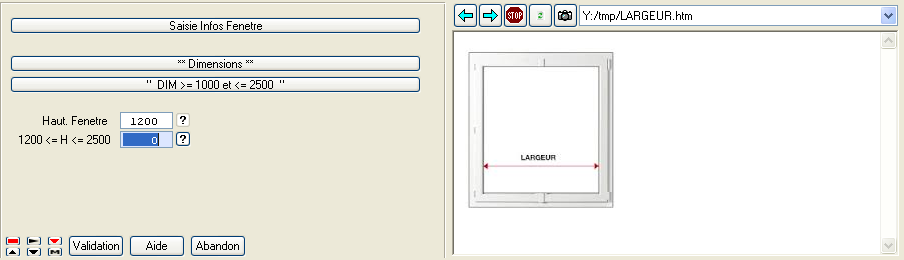
Les flèches bleues correspondent aux fonctions « Précédent » et « Suivant » pour naviguer à l’intérieur d’un document ou parmi l’historique des documents déjà ouverts.
 | Le bouton « Actualiser » permet de recharger le document courant. |
|---|---|
 | Le bouton « Stop » arrête le chargement. |
 | Le bouton « Photo » ouvre le document dans Internet Explorer, mais à l’extérieur de DIAPASON. |
 | La barre d’adresse présente et permet de choisir tous les documents navigués. |
Contraintes et limites
L’affichage correct des documents dans Internet Explorer est fonction de la présence d’Internet Explorer, du paramétrage spécifique (options des dossiers) et de la disponibilité des applications correspondantes sur le poste client.
Remarque : DIAPASON ne réalise aucun contrôle à ce sujet.
Si l’adresse contient des caractères « \ », il faut précéder ceux-ci du caractère « ~ » pour empêcher PROGRESS de les interpréter.
Détail des variables
SDQ : Variables Questionnaire
SDQ.Ques_Affiche (Indique si Question Affichée ?)
SDQ.Ques_CaLib_1 (Caracteristique Libre (1))
……….
SDQ.Ques_CaLib_5 (Caracteristique Libre (5))
SDQ.Ques_Carac_1 (Caracteristique Question (1))
……….
SDQ.Ques_Carac_5 (Caracteristique Question (5))
SDQ.Ques_Categorie (Categorie (TIT,INI,QVA,QIN,QPR))
SDQ.Ques_CleTri1 (Cle de Tri Niveau 1)
SDQ.Ques_CleTri2 (Cle de Tri Niveau 2)
SDQ.Ques_CleTri3 (Cle de Tri Niveau 3)
SDQ.Ques_Execute (Indique si Question Executée ?)
SDQ.Ques_Libelle (Libellé Réponse Question)
SDQ.Ques_Lib_Aide (Texte Libellé Aide)
SDQ.Ques_Lib_Alerte (Texte Libellé Alerte (Warning))
SDQ.Ques_Lib_Erreur (Texte Libellé Erreur)
SDQ.Ques_LVA (Liste de Valeur Rattachée)
SDQ.Ques_Num_Ord (Numéro d'ordre Question)
SDQ.Ques_Pre_Def (Questionnaire pré-défini associé)
SDQ.Ques_Saisie (Indique si Question Saisie ?)
SDQ.Ques_Var_Format (Format Variable Question)
SDQ.Ques_Var_Ref (Réf. Variable rattachée à Question)
SDQ.Ques_Var_Type (Type Variable Question (C,D,L,N))
SDQ.Ques_Attribs (Attributs de la question)
SDH : Variables Liste d’Aide
SDH.LisInfRef (Référence Liste d’Aide)
SDH.LisInfInf (Référence élément)
SDH.LisInfDes (Désignation)
SDH.LisInfCom (Commentaire)
SDH.LisInfIco (Icône)
SDH.LisInfIma (Image)
SDH.LisInfMDi1 (Mot Directeur 1)
……….
SDH.LisInfMDi5 (Mot Directeur 5)
Utilisation dans la Gestion des Commandes (saisie d’une ligne)
Ce chapitre présente l’utilisation de l’outil de saisie dynamique « questionnaire » dans le cadre spécifique de la gestion commerciale (configuration d’un article à option et variante).
Entrée en consultation
Requête exécutée : la GCQ définie sur l’entête de Questionnaire (Règle Visu.).
Variables visibles :
SCR.CdeSCCEvt (INI)
Variables de Base (VBA) (réponses aux questions)
Variables Questionnaire (SDQ) (caractéristiques des questions)
Variables Commande (SDE, VDE)
Variables Client (SCL, VCL)
Variables initialisables :
Variables de Base (VBA)
Variables Questionnaire (SDQ) des questions suivantes
Variables Temporaires Questionnaire (VBQ)
Variables Partagées avec la Gestion Commerciale (VBP)
Entrée en saisie
Création ou Duplication
Requêtes exécutées : toutes les GCQ définies (avec SDQ.Ques_Execute) avant la première question affichée et saisie.
Variables visibles :
SCR.CdeSCDEvt (LC ou LD)
SCR.CdeSCCEvt (INI)
SCR.CdeSCCVar (Variable associée à question courante si type QVA)
SCR.CdeSCCVal (Valeur Variable associée à question courante si type QVA)
SCR.CdeSCCNQu (Numéro d’ordre question courante)
SCR.CdeSCCAff (Vrai si la question courante est affichée)
Variables de Base (VBA) (réponses aux questions)
Variables Questionnaire (SDQ) (caractéristiques des questions)
Variables Temporaires Questionnaire (VBQ)
Variables Commande (SDE, VDE)
Variables Client (SCL, VCL)
Variables initialisables :
Variables de Base (VBA)
Variables Questionnaire (SDQ) des questions suivantes
Variables Temporaires Questionnaire (VBQ)
Variables Partagées avec la Gestion Commerciale (VBP)
Modification
Idem création, avec en plus :
Variables visibles :
SCR.CdeSCDEvt (LM)
Variables Ligne de Commande (SDL, VDL)
Variables Article (SAS, VAS)
Durant la saisie (en entrant sur chaque Question paramétrée pour)
Création ou Duplication
Requête exécutée : la GCQ associée à la question courante.
Variables visibles :
SCR.CdeSCDEvt (LC ou LD)
SCR.CdeSCCEvt (ASA ou AVT)
SCR.CdeSCCVar (Variable associée à question courante si type QVA)
SCR.CdeSCCVaP (Variable associée à question précédente)
SCR.CdeSCCVal (Valeur Variable associée à question courante si type QVA)
SCR.CdeSCCNQu (Numéro d’ordre question courante)
SCR.CdeSCCNQP (Numéro d’ordre question précédente)
SCR.CdeSCCAff (Vrai si la question courante est affichée)
SCR.CdeSCCSai (Vrai si la question courante est saisie)
Variables de Base (VBA) (réponses aux questions)
Variables Questionnaire (SDQ) (caractéristiques des questions)
Variables Temporaires Questionnaire (VBQ)
Variables Commande (SDE, VDE)
Variables Client (SCL, VCL)
Variables initialisables :
Variables de Base (VBA)
SCR.CdeSCCAff (pour la question courante)
SCR.CdeSCCSai (pour la question courante)
SDQ.Ques_Calib_1 des questions suivantes
SDQ.Ques_Calib_2 des questions suivantes
SDQ.Ques_Calib_3 des questions suivantes
SDQ.Ques_Calib_4 des questions suivantes
SDQ.Ques_Calib_5 des questions suivantes
SDQ.Ques_Affiche des questions suivantes
SDQ.Ques_Saisie des questions suivantes
SDQ.Ques_Execute des questions suivantes
Variables Temporaires Questionnaire (VBQ)
Variables Partagées avec la Gestion Commerciale (VBP)
Variable VBP particulière (VBP.Ques_IE)
Variable VBP particulière (VBP.Ques_AideAuto)
Variable VBP particulière (VBP.Ques_AideValide)
Modification
Idem création, avec en plus :
Variables visibles :
SCR.CdeSCDEvt (LM)
Variables Ligne de Commande (SDL, VDL)
Variables Article (SAS, VAS)
Durant la saisie (si Aide)
Création ou Duplication
Requête exécutée : la GCQ associée à la question courante.
Variables visibles :
SCR.CdeSCDEvt (LC ou LD)
SCR.CdeSCCEvt (AID)
SCR.CdeSCCVar (Variable associée à question courante si type QVA)
SCR.CdeSCCVal (Valeur Variable associée à question courante si type QVA)
SCR.CdeSCCNQu (Numéro d’ordre question courante)
SCR.CdeSCCAff (Vrai si la question courante est affichée)
SCR.CdeSCCSai (Vrai si la question courante est saisie)
Variables de Base (VBA) (réponses aux questions)
Variables Questionnaire (SDQ) (caractéristiques des questions)
Variables Temporaires Questionnaire (VBQ)
Variables Commande (SDE, VDE)
Variables Client (SCL, VCL)
Variables initialisables :
Variables Liste d’Aide (SDH)
SDQ.Ques_Calib_1 des questions suivantes
SDQ.Ques_Calib_2 des questions suivantes
SDQ.Ques_Calib_3 des questions suivantes
SDQ.Ques_Calib_4 des questions suivantes
SDQ.Ques_Calib_5 des questions suivantes
SDQ.Ques_Execute des questions suivantes
Variables Temporaires Questionnaire (VBQ)
Variables Partagées avec la Gestion Commerciale (VBP)
Variable VBP particulière (VBP.Ques_IE)
Modification
Idem création, avec en plus :
Variables visibles :
SCR.CdeSCDEvt (LM)
Variables Ligne de Commande (SDL, VDL)
Variables Article (SAS, VAS)
Remarque : Variable SDQ utile : SDQ.Ques_Lib_Aide (aide paramétrée sur définition questionnaire).
Remarque : L’initialisation de SDQ.Ques_Affiche et SDQ.Ques_Saisie n’a pas de sens dans ce contexte.
Durant la saisie (en sortie de chaque Question)
Création ou Duplication
Requêtes exécutées : la GCQ associée à la question courante, puis toutes les GCQ définies (affichées ou avec SDQ.Ques_Execute) jusqu’à la prochaine Question affichée et saisie.
Variables visibles :
SCR.CdeSCDEvt (LC ou LD)
SCR.CdeSCCEvt (CTL)
SCR.CdeSCCVar (Variable associée à question courante si type QVA)
SCR.CdeSCCVaP (Variable associée à question précédente)
SCR.CdeSCCVal (Valeur Variable associée à question courante si type QVA)
SCR.CdeSCCNQu (Numéro d’ordre question courante)
SCR.CdeSCCNQP (Numéro d’ordre question précédente)
SCR.CdeSCCAff (Vrai si la question courante est affichée)
SCR.CdeSCCSai (Vrai si la question courante est saisie)
Variables de Base (VBA) (réponses aux questions)
Variables Questionnaire (SDQ) (caractéristiques des questions)
Variables Temporaires Questionnaire (VBQ)
Variables Commande (SDE, VDE)
Variables Client (SCL, VCL)
Variables initialisables :
Variables de Base (VBA)
SDQ.Ques_Calib_1 des questions suivantes
SDQ.Ques_Calib_2 des questions suivantes
SDQ.Ques_Calib_3 des questions suivantes
SDQ.Ques_Calib_4 des questions suivantes
SDQ.Ques_Calib_5 des questions suivantes
SDQ.Ques_Affiche des questions suivantes
SDQ.Ques_Saisie des questions suivantes
SDQ.Ques_Execute des questions suivantes
Variables Temporaires Questionnaire (VBQ)
Variables Partagées avec la Gestion Commerciale (VBP)
Variable VBP particulière (VBP.Ques_IE)
Modification
Idem création, avec en plus :
Variables visibles :
SCR.CdeSCDEvt (LM)
Variables Ligne de Commande (SDL, VDL)
Variables Article (SAS, VAS)
Validation de Questionnaire
La validation est lancée lorsqu’on choisit « Validation » (bouton, menu contextuel ou F1) sur toute question.
Création ou Duplication
Requête exécutée : la GCQ associée à la question courante, puis toutes les GCQ définies (affichées ou avec SDQ.Ques_Execute) jusqu’à la fin du questionnaire.
Variables visibles :
SCR.CdeSCDEvt (LC ou LD)
SCR.CdeSCCEvt (CTG)
SCR.CdeSCCVar (Variable associée à question courante si type QVA)
SCR.CdeSCCVal (Valeur Variable associée à question courante si type QVA)
SCR.CdeSCCNQu (Numéro d’ordre question courante)
SCR.CdeSCCAff (Vrai si la question courante est affichée)
SCR.CdeSCCSai (Vrai si la question courante est saisie)
Variables de Base (VBA) (réponses aux questions)
Variables Questionnaire (SDQ) (caractéristiques des questions)
Variables Temporaires Questionnaire (VBQ)
Variables Commande (SDE, VDE)
Variables Client (SCL, VCL)
Variables initialisables :
Variables de Base (VBA)
Variables Questionnaire (SDQ) des questions suivantes
Variables Temporaires Questionnaire (VBQ)
Variables Partagées avec la Gestion Commerciale (VBP)
Variables VBP particulières (VBP.CdeSCCVar, VBP.CdeSCCNQu)
Modification
Idem création, avec en plus :
Variables visibles :
SCR.CdeSCDEvt (LM)
Variables Ligne de Commande (SDL, VDL)
Variables Article (SAS, VAS)
Utilisation dans les Déclarations de Mouvements de Stocks
Ce chapitre présente l’utilisation de l’outil de saisie dynamique « questionnaire » dans le cadre spécifique des déclarations de mouvements de stocks. Les requêtes utilisées pour le contrôle des saisies et la maintenance des questions sont de type STO.
Entrée en saisie (première fois)
Requêtes exécutées : toutes les STO définies (avec SDQ.Ques_Execute) avant la première question affichée et saisie.
Variables visibles :
SCR.StoProEvt (PRO-INI,DEM)
SCR.StoProCouRef (Procédure courante)
SCR.StoProIniRef (Procédure initiale, donc la courante)
SCR.StoProEnc (Faux)
SCR.StoProEncSui (Procédure suivante si enchaînement)
SCR.CdeSCCEvt (INI)
SCR.CdeSCCVar (Variable associée à question courante si type QVA)
SCR.CdeSCCVal (Valeur Variable associée à question courante si type QVA)
SCR.CdeSCCNQu (Numéro d’ordre question courante)
SCR.CdeSCCAff (Vrai si la question courante est affichée)
Variables Mouvements de Stocks (STO) (réponses aux questions)
Variables Critères de la Procédure (SCR et VCR)
Variables Questionnaire (SDQ) (caractéristiques des questions)
Variables Temporaires Questionnaire (VBQ)
Variables initialisables :
Variables Mouvements de Stocks (STO)
Variables Questionnaire (SDQ) des questions suivantes
Variables Temporaires Questionnaire (VBQ)
Remarque : les variables STO sont figées. Voir la documentation sur le Configurateur de Mouvements de Stocks.
Entrée en saisie (bouclage)
Requêtes exécutées : toutes les STO définies (avec SDQ.Ques_Execute) avant la première question affichée et saisie.
Variables visibles :
SCR.StoProEvt (PRO-INI,BOU)
SCR.StoProCouRef (Procédure courante)
SCR.StoProIniRef (Procédure initiale)
SCR.StoProEnc (Vrai)
SCR.StoProEncPre (Procédure précédent l’enchaînement)
SCR.StoProEncSui (Procédure suivante si enchaînement)
SCR.CdeSCCEvt (INI)
SCR.CdeSCCVar (Variable associée à question courante si type QVA)
SCR.CdeSCCVal (Valeur Variable associée à question courante si type QVA)
SCR.CdeSCCNQu (Numéro d’ordre question courante)
SCR.CdeSCCAff (Vrai si la question courante est affichée)
Variables Mouvements de Stocks (STO) (réponses aux questions)
Variables Critères de la Procédure (SCR et VCR)
Variables Questionnaire (SDQ) (caractéristiques des questions)
Variables Temporaires Questionnaire (VBQ)
Variables initialisables :
Variables Mouvements de Stocks (STO)
Variables Questionnaire (SDQ) des questions suivantes
Variables Temporaires Questionnaire (VBQ)
Durant la saisie (en entrant sur chaque Question paramétrée pour)
Requête exécutée : la STO associée à la question courante.
Variables visibles :
SCR.StoProEvt
SCR.StoProCouRef (Procédure courante)
SCR.StoProIniRef (Procédure initiale)
SCR.StoProEnc
SCR.StoProEncPre (Procédure précédent l’enchaînement)
SCR.StoProEncSui (Procédure suivante si enchaînement)
SCR.CdeSCCEvt (ASA)
SCR.CdeSCCVar (Variable associée à question courante si type QVA)
SCR.CdeSCCVaP (Variable associée à question précédente)
SCR.CdeSCCVal (Valeur Variable associée à question courante si type QVA)
SCR.CdeSCCNQu (Numéro d’ordre question courante)
SCR.CdeSCCNQP (Numéro d’ordre question précédente)
SCR.CdeSCCAff (Vrai si la question courante est affichée)
SCR.CdeSCCSai (Vrai si la question courante est saisie)
Variables Mouvements de Stocks (STO) (réponses aux questions)
Variables Critères de la Procédure (SCR et VCR)
Variables Questionnaire (SDQ) (caractéristiques des questions)
Variables Temporaires Questionnaire (VBQ)
Variables initialisables :
Variables Mouvements de Stocks (STO)
SCR.CdeSCCAff (pour la question courante)
SCR.CdeSCCSai (pour la question courante)
SDQ.Ques_Calib_1 des questions suivantes
SDQ.Ques_Calib_2 des questions suivantes
SDQ.Ques_Calib_3 des questions suivantes
SDQ.Ques_Calib_4 des questions suivantes
SDQ.Ques_Calib_5 des questions suivantes
SDQ.Ques_Affiche des questions suivantes
SDQ.Ques_Saisie des questions suivantes
SDQ.Ques_Execute des questions suivantes
Variables Temporaires Questionnaire (VBQ)
Variable VBP particulière (VBP.Ques_IE)
Variable VBP particulière (VBP.Ques_AideAuto)
Variable VBP particulière (VBP.Ques_AideValide)
Durant la saisie (si Aide)
Requête exécutée : la STO associée à la question courante.
Variables visibles :
SCR.StoProEvt
SCR.StoProCouRef (Procédure courante)
SCR.StoProIniRef (Procédure initiale)
SCR.StoProEnc
SCR.StoProEncPre (Procédure précédent l’enchaînement)
SCR.StoProEncSui (Procédure d’enchaînement suivante)
SCR.CdeSCCEvt (AID)
SCR.CdeSCCVar (Variable associée à question courante si type QVA)
SCR.CdeSCCVal (Valeur Variable associée à question courante si type QVA)
SCR.CdeSCCNQu (Numéro d’ordre question courante)
SCR.CdeSCCAff (Vrai si la question courante est affichée)
SCR.CdeSCCSai (Vrai si la question courante est saisie)
Variables Mouvements de Stocks (STO) (réponses aux questions)
Variables Critères de la Procédure (SCR et VCR)
Variables Questionnaire (SDQ) (caractéristiques des questions)
Variables Temporaires Questionnaire (VBQ)
Variables initialisables :
Variables Liste d’Aide (SDH)
SDQ.Ques_Calib_1 des questions suivantes
SDQ.Ques_Calib_2 des questions suivantes
SDQ.Ques_Calib_3 des questions suivantes
SDQ.Ques_Calib_4 des questions suivantes
SDQ.Ques_Calib_5 des questions suivantes
SDQ.Ques_Execute des questions suivantes
SDQ.Ques_Attribs des questions suivantes
Variables Temporaires Questionnaire (VBQ)
Variable VBP particulière (VBP.Ques_IE)
Remarque : Variable SDQ utile : SDQ.Ques_Lib_Aide (aide paramétrée sur définition questionnaire).
Remarque : L’initialisation de SDQ.Ques_Affiche et SDQ.Ques_Saisie n’a pas de sens dans ce contexte.
Durant la saisie (en sortie de chaque Question)
Requêtes exécutées : la STO associée à la question courante, puis toutes les STO définies (affichées ou avec SDQ.Ques_Execute) jusqu’à la prochaine Question affichée et saisie.
Variables visibles :
SCR.StoProEvt
SCR.StoProCouRef (Procédure courante)
SCR.StoProIniRef (Procédure initiale)
SCR.StoProEnc
SCR.StoProEncPre (Procédure précédent l’enchaînement)
SCR.StoProEncSui (Procédure d’enchaînement suivante)
SCR.CdeSCCEvt (CTL)
SCR.CdeSCCVar (Variable associée à question courante si type QVA)
SCR.CdeSCCVaP (Variable associée à question précédente)
SCR.CdeSCCVal (Valeur Variable associée à question courante si type QVA)
SCR.CdeSCCNQu (Numéro d’ordre question courante)
SCR.CdeSCCNQP (Numéro d’ordre question précédente)
SCR.CdeSCCAff (Vrai si la question courante est affichée)
SCR.CdeSCCSai (Vrai si la question courante est saisie)
Variables Mouvements de Stocks (STO) (réponses aux questions)
Variables Critères de la Procédure (SCR et VCR)
Variables Questionnaire (SDQ) (caractéristiques des questions)
Variables Temporaires Questionnaire (VBQ)
Variables initialisables :
Variables Mouvements de Stocks (STO)
SDQ.Ques_Calib_1 des questions suivantes
SDQ.Ques_Calib_2 des questions suivantes
SDQ.Ques_Calib_3 des questions suivantes
SDQ.Ques_Calib_4 des questions suivantes
SDQ.Ques_Calib_5 des questions suivantes
SDQ.Ques_Affiche des questions suivantes
SDQ.Ques_Saisie des questions suivantes
SDQ.Ques_Execute des questions suivantes
SDQ.Ques_Attribs des questions suivantes
Variables Temporaires Questionnaire (VBQ)
Variable VBP particulière (VBP.Ques_IE)
Remarque : Si la question courante est la dernière question saisie, la touche « Entrée » validera le questionnaire, alors que « TAB » passera sur le bouton « Validation ».
Validation de Questionnaire
La validation est lancée lorsqu’on choisit « Validation » (bouton, menu contextuel ou F1) sur toute question.
Requête exécutée : la STO associée à la question courante, puis toutes les STO définies (affichées ou avec SDQ.Ques_Execute) jusqu’à la fin du questionnaire.
Variables visibles :
SCR.StoProEvt
SCR.StoProCouRef (Procédure courante)
SCR.StoProIniRef (Procédure initiale)
SCR.StoProEnc
SCR.StoProEncPre (Procédure précédent l’enchaînement)
SCR.StoProEncSui (Procédure d’enchaînement suivante)
SCR.CdeSCCEvt (CTG)
SCR.CdeSCCVar (Variable associée à question courante si type QVA)
SCR.CdeSCCVal (Valeur Variable associée à question courante si type QVA)
SCR.CdeSCCNQu (Numéro d’ordre question courante)
SCR.CdeSCCAff (Vrai si la question courante est affichée)
SCR.CdeSCCSai (Vrai si la question courante est saisie)
Variables Mouvements de Stocks (STO) (réponses aux questions)
Variables Critères de la Procédure (SCR et VCR)
Variables Questionnaire (SDQ) (caractéristiques des questions)
Variables Temporaires Questionnaire (VBQ)
Variables initialisables :
Variables Mouvements de Stocks (STO)
Variables Questionnaire (SDQ) des questions suivantes
Variables Temporaires Questionnaire (VBQ)
Variables VBP particulières (VBP.CdeSCCVar, VBP .CdeSCCNQu)
Utilisation dans les Procédures de Saisie Dynamique (PSD)
Les variables utilisées pour la saisie sont de type VSD. Les requêtes utilisées pour le contrôle des saisies et la maintenance des questions sont de type PSD.
Utilisation en Test Questionnaire
La fonction de test questionnaire permet de dérouler en interactif un Questionnaire de Saisie de Commande pour tester son comportement (simulation de la saisie d’une ligne de commande), ou un questionnaire de saisie de mouvements de Stocks. Le résultat du Questionnaire, lors de sa validation, est présenté dans un éditeur et contient toutes les questions avec les valeurs des variables associées, puis les autres variables VBA calculées. Cette fonction est disponible depuis les endroits suivants :
Gestion des Commandes
Définition des Questionnaires
Gestion des Articles
Entrée en saisie
Requêtes exécutées : toutes les GCQ définies (avec SDQ.Ques_Execute) avant la première question affichée et saisie.
Variables visibles :
SCR.CdeSCDEvt ou SCR.StoProEvt (TE)
SCR.CdeSCCEvt (INI)
SCR.CdeSCCVar (Variable associée à question courante si type QVA)
SCR.CdeSCCVal (Valeur Variable associée à question courante si type QVA)
SCR.CdeSCCNQu (Numéro d’ordre question courante)
SCR.CdeSCCAff (Vrai si la question courante est affichée)
Variables de Base (VBA) ou Variables STO (réponses aux questions)
Variables Questionnaire (SDQ) (caractéristiques des questions)
Variables Temporaires Questionnaire (VBQ)
Variables initialisables :
Variables de Base (VBA) ou Variables STO (réponses aux questions)
Variables Questionnaire (SDQ) des questions suivantes
Variables Temporaires Questionnaire (VBQ)
Environnement GC :
SDL.CdeNumCom (si renseignée)
SDL.CdeLigRefArt
SDL.CdeLigQteCde (si renseignée)
SDL.CdeLigQteCom (si renseignée)
SDL.CdeLigQteUnMeRef (si renseignée)
SDL.CdeLigUnMeQteCom (si renseignée)
SDL.CdeLigDatLiv (si renseignée)
Durant la saisie (en entrant sur chaque Question paramétrée)
Requête exécutée : la GCQ associée à la question courante.
SCR.CdeSCDEvt ou SCR.StoProEvt (TE)
SCR.CdeSCCEvt (ASA)
SCR.CdeSCCVar (Variable associée à question courante si type QVA)
SCR.CdeSCCVal (Valeur Variable associée à question courante si type QVA)
SCR.CdeSCCNQu (Numéro d’ordre question courante)
SCR.CdeSCCAff (Vrai si la question courante est affichée)
SCR.CdeSCCSai (Vrai si la question courante est saisie)
Variables de Base (VBA) ou Variables STO (réponses aux questions)
Variables Questionnaire (SDQ) (caractéristiques des questions)
Variables Temporaires Questionnaire (VBQ)
Variables initialisables :
Variables de Base (VBA) ou Variables STO (réponses aux questions)
SDQ.Ques_Calib_1 des questions suivantes
SDQ.Ques_Calib_2 des questions suivantes
SDQ.Ques_Calib_3 des questions suivantes
SDQ.Ques_Calib_4 des questions suivantes
SDQ.Ques_Calib_5 des questions suivantes
SDQ.Ques_Affiche des questions suivantes
SDQ.Ques_Saisie des questions suivantes
SDQ.Ques_Execute des questions suivantes
SDQ.Ques_Attribs des questions suivantes
Variables Temporaires Questionnaire (VBQ)
Variable VBP particulière (VBP.Ques_IE)
Variable VBP particulière (VBP.Ques_AideAuto)
Variable VBP particulière (VBP.Ques_AideValide)
Environnement GC :
SDL.CdeNumCom (si renseignée)
SDL.CdeLigRefArt
SDL.CdeLigQteCde (si renseignée)
SDL.CdeLigQteCom (si renseignée)
SDL.CdeLigQteUnMeRef (si renseignée)
SDL.CdeLigUnMeQteCom (si renseignée)
SDL.CdeLigDatLiv (si renseignée)
Durant la saisie (si Aide)
Requête exécutée : la GCQ associée à la question courante.
SCR.CdeSCDEvt ou SCR.StoProEvt (TE)
SCR.CdeSCCEvt (AID)
SCR.CdeSCCVar (Variable associée à question courante si type QVA)
SCR.CdeSCCVal (Valeur Variable associée à question courante si type QVA)
SCR.CdeSCCNQu (Numéro d’ordre question courante)
SCR.CdeSCCAff (Vrai si la question courante est affichée)
Variables de Base (VBA) ou Variables STO (réponses aux questions)
Variables Questionnaire (SDQ) (caractéristiques des questions)
Variables Temporaires Questionnaire (VBQ)
Variables initialisables :
Variables Liste d’Aide (SDH)
SDQ.Ques_Calib_1 des questions suivantes
SDQ.Ques_Calib_2 des questions suivantes
SDQ.Ques_Calib_3 des questions suivantes
SDQ.Ques_Calib_4 des questions suivantes
SDQ.Ques_Calib_5 des questions suivantes
SDQ.Ques_Execute des questions suivantes
SDQ.Ques_Attribs des questions suivantes
Variables Temporaires Questionnaire (VBQ)
Variables Partagées avec la Gestion Commerciale (VBP)
Variable VBP particulière (VBP.Ques_IE)
Remarque : Variable SDQ utile : SDQ.Ques_Lib_Aide (aide paramètrée sur définition questionnaire).
Remarque : L’utilisation de SDQ.Ques_Affiche et SDQ.Ques_Saisie n’a pas de sens dans ce contexte.
Environnement GC :
SDL.CdeNumCom (si renseignée)
SDL.CdeLigRefArt
SDL.CdeLigQteCde (si renseignée)
SDL.CdeLigQteCom (si renseignée)
SDL.CdeLigQteUnMeRef (si renseignée)
SDL.CdeLigUnMeQteCom (si renseignée)
SDL.CdeLigDatLiv (si renseignée)
Durant la saisie (en sortie de chaque Question)
Requêtes exécutées : la GCQ associée à la question courante, puis toutes les GCQ définies (affichées ou avec SDQ.Ques_Execute) jusqu’à la prochaine Question affichée et saisie.
SCR.CdeSCDEvt ou SCR.StoProEvt (TE)
SCR.CdeSCCEvt (CTL)
SCR.CdeSCCVar (Variable associée à question courante si type QVA)
SCR.CdeSCCVal (Valeur Variable associée à question courante si type QVA)
SCR.CdeSCCNQu (Numéro d’ordre question courante)
SCR.CdeSCCAff (Vrai si la question courante est affichée)
SCR.CdeSCCSai (Vrai si la question courante est saisie)
Variables de Base (VBA) ou Variables STO (réponses aux questions)
Variables Questionnaire (SDQ) (caractéristiques des questions)
Variables Temporaires Questionnaire (VBQ)
Variables initialisables :
Variables de Base (VBA) ou Variables STO (réponses aux questions)
SDQ.Ques_Calib_1 des questions suivantes
SDQ.Ques_Calib_2 des questions suivantes
SDQ.Ques_Calib_3 des questions suivantes
SDQ.Ques_Calib_4 des questions suivantes
SDQ.Ques_Calib_5 des questions suivantes
SDQ.Ques_Affiche des questions suivantes
SDQ.Ques_Saisie des questions suivantes
SDQ.Ques_Execute des questions suivantes
SDQ.Ques_Attribs des questions suivantes
Variables Temporaires Questionnaire (VBQ)
Variable VBP particulière (VBP.Ques_IE)
Remarque : Si la question courante est la dernière question saisie, la touche « Entrée » validera le questionnaire, alors que « TAB » passera sur le prochain objet valide (bouton).
Environnement GC :
SDL.CdeNumCom (si renseignée)
SDL.CdeLigRefArt
SDL.CdeLigQteCde (si renseignée)
SDL.CdeLigQteCom (si renseignée)
SDL.CdeLigQteUnMeRef (si renseignée)
SDL.CdeLigUnMeQteCom (si renseignée)
SDL.CdeLigDatLiv (si renseignée)
Validation de Questionnaire
Requête exécutée : la GCQ associée à la question courante, puis toutes les GCQ définies (affichées ou avec SDQ.Ques_Execute) jusqu’à la fin du questionnaire.
SCR.CdeSCDEvt ou SCR.StoProEvt (TE)
SCR.CdeSCCEvt (CTG)
SCR.CdeSCCVar (Variable associée à question courante si type QVA)
SCR.CdeSCCVal (Valeur Variable associée à question courante si type QVA)
SCR.CdeSCCNQu (Numéro d’ordre question courante)
SCR.CdeSCCAff (Vrai si la question courante est affichée)
Variables de Base (VBA) ou Variables STO (réponses aux questions)
Variables Questionnaire (SDQ) (caractéristiques des questions)
Variables Temporaires Questionnaire (VBQ)
Variables initialisables :
Variables de Base (VBA) ou Variables STO (réponses aux questions)
Variables Questionnaire (SDQ) des questions suivantes
Variables Temporaires Questionnaire (VBQ)
Environnement GC :
SDL.CdeNumCom (si renseignée)
SDL.CdeLigRefArt
SDL.CdeLigQteCde (si renseignée)
SDL.CdeLigQteCom (si renseignée)
SDL.CdeLigQteUnMeRef (si renseignée)
SDL.CdeLigUnMeQteCom (si renseignée)
SDL.CdeLigDatLiv (si renseignée)
Utilisation en Déroulement Automatique (DIALOG) de scénario GCFonction FCTMJCFG
BUT
Cette fonction a pour but de dérouler en automatique un scénario de description commerciale d’un produit à la commande défini via le Configurateur DIAPASON. Les utilisations d’une telle fonction sont au nombre de 2 :
Tester des réponses
Calculer des valeurs (un prix par exemple) en fonction de diverses réponses
SYNTAXE
EXE-PRG-PAR fctmjcfg.p
(E : VLO.TypeEntite,
E : VLO.Reference,
E : VLO.Action,
E : VLO.ListeQuestions,
E : VLO.ListeReponses,
E : VLO.ListeSeparateur,
E-S : VLO.ListeVariablesRetour,
S : VLO.ListeVariablesValeur,
S : VLO.ResultatFonction).
PARAMETRES
E : VLO.TypeEntite : variable locale, type caractère : indique s’il s’agit d’un déroulement d’un scénario configurateur sur :
Un article (valeur : A)
Une ligne de commande (valeur : L)
E : VLO.Reference : variable locale, type caractère : contient la référence (clé) de l’entité :
Si article : contient la référence d’un article référencé de type configurateur DIAPASON (si article non défini avec ces caractéristiques : erreur).
Si ligne de commande : contient le numéro de commande et le numéro de ligne de commande, séparés par le caractère « , » (virgule).
Exemple : CDE000127,001 : il s’agit de la commande CDE000127 et de la ligne 001 (si ligne de commande non définie : erreur).
E : VLO.Action : variable locale, type caractère : contient l’action menée :
Contrôle (valeur : CTR) : permet de réaliser le contrôle complet du scénario (valeur défaut si cette information n’est pas définie).
Contrôle et Mise à Jour (valeur : CTR-MAJ) : permet de réaliser le contrôle complet du scénario, enchaîné avec la mise à jour des caractéristiques du scénario ; ne concerne que l’entité ligne de commande.
E : VLO.ListeQuestions : variable locale, type caractère : ne concerne que le type entité article ; contient la liste chaînée des variables de type VBA composant les questions à contrôler, sous la forme réf_variable<sép>réf_variable<sép> …
Exemple : s_hauteur ;s_largeur ;….
E : VLO.ListeReponses : variable locale, type caractère : ne concerne que le type entité article ; contient la liste chaînée des réponses aux questions correspondantes définies dans le paramètre ci-dessus, sous la forme val_variable<sép>val_variable<sép> …
Exemple : 2000;1600 ;…
E : VLO.ListeSeparateur : variable locale, type caractère : ne concerne que le type entité article ; définit le séparateur des listes chaînée ci-dessus (ListeQuestions, ListeReponses).
E-S : VLO.ListeVariablesRetour : variable locale, type caractère : précise la liste chaînée des noms de variables pour lesquelles DIAPASON doit retourner leur valeur correspondante en fin de contrôle de scénario (valeurs retournées dans le paramètre ListeVariablesValeur); sous la forme type_variable.nom_variable,type_variable.nom_variable,… : exemple : VBA.s_hauteur ,VBA.s_couleur,… Ne concerne que des variables de type VBA ; si ce paramètre est vide, aucune variable n’est retournée ; si cette variable contient le caractère *, toutes les variables de type VBA utilisées dans le questionnaire sont effectivement retournées : cette variable contient alors en retour la liste complète des toutes les variables de type VBA utilisées dans le scénario; le séparateur de la liste chaînée est le caractère , (virgule).
S : VLO.ListeVariablesValeur : variable locale, type caractère : précise la liste chaînée des valeurs de variables correspondant au paramètre ListeVariablesRetour ; le séparateur est le caractère , (virgule) ; le caractère , (virgule) contenu éventuellement dans une valeur est remplacé par le caractère # (dièse).
S : VLO.ResultatFonction : variable locale, type caractère : résultat exécution action :
Vide : l’action de contrôle (et mise à jour éventuelle pour l’entité ligne de commande) s’est déroulée correctement.
*ERR suivi d’un libellé d’erreur : une erreur de contrôle détectée par les scénario a été rencontrée.
*ACT : l’action à exécuter est incorrecte.
*PAR : la référence entité donnée en paramètre est incorrecte.
*BLK : un blocage d’accès aux données a été détecté lors de la mise à jour (cas de l’entité ligne de commande).
*INC : erreur inconnue (non identifiée).
Exécution du Questionnaire
Requêtes exécutées : toutes les GCQ définies (affichées ou avec SDQ.Ques_Execute) jusqu’à la fin du questionnaire.
SCR.CdeSCDEvt (DA)
SCR.CdeSCCEvt (CTG)
SCR.CdeSCCVar (Variable associée à question courante si type QVA)
SCR.CdeSCCVal (Valeur Variable associée à question courante si type QVA)
SCR.CdeSCCNQu (Numéro d’ordre question courante)
SCR.CdeSCCAff (Vrai si question courante affichée)
SCR.CdeSCCSai (Vrai si question courante saisie)
Variables de Base (VBA) (réponses aux questions)
Variables Questionnaire (VBQ) (caractéristiques de la question)
SDL.CdeNumCom (si renseignée)
SDL.CdeLigRefArt
SDL.CdeLigQteCde (si renseignée)
SDL.CdeLigQteCom (si renseignée)
SDL.CdeLigQteUnMeRef (si renseignée)
SDL.CdeLigUnMeQteCom (si renseignée)
SDL.CdeLigDatLiv (si renseignée)
Variables initialisables :
Variables de Base (VBA)
SDQ.Ques_Calib_1 des questions suivantes
SDQ.Ques_Calib_2 des questions suivantes
SDQ.Ques_Calib_3 des questions suivantes
SDQ.Ques_Calib_4 des questions suivantes
SDQ.Ques_Calib_5 des questions suivantes
SDQ.Ques_Affiche des questions suivantes
SDQ.Ques_Saisie des questions suivantes
SDQ.Ques_Execute des questions suivantes
SDQ.Ques_Attribs des questions suivantes
Variables Temporaires Questionnaire (VBQ)
